Aumentar a cota de Itens Recuperáveis para caixas de correio em espera
A política de retenção padrão do Exchange, chamada Política de MRM Padrão, que é aplicada automaticamente a novas caixas de correio em Exchange Online contém uma marca de retenção chamada Itens Recuperáveis 14 dias para o arquivo. Essa marca de retenção move itens da pasta Itens Recuperáveis na caixa de correio primária do usuário para a pasta Itens Recuperáveis na caixa de correio de arquivo do usuário após o período de retenção de 14 dias expirar para um item. Os emails na pasta Exclusões serão mantidos com base no parâmetro RetainDeletedItemsFor e passarão para outras pastas em itens excluídos recuperáveis e, em seguida, para arquivar a caixa de correio. Para que isso aconteça, a caixa de correio de arquivo do usuário deve estar habilitada. Se a caixa de correio de arquivo não estiver habilitada, nenhuma ação será tomada, o que significa que os itens na pasta Itens Recuperáveis para uma caixa de correio em espera não serão movidos para a caixa de correio de arquivo após a expiração do período de retenção de 14 dias. Como nada é excluído de uma caixa de correio em espera, é possível que a cota de armazenamento da pasta Itens Recuperáveis possa ser excedida, especialmente se a caixa de correio de arquivo do usuário não estiver habilitada.
Para ajudar a reduzir a chance de exceder esse limite, a cota de armazenamento da pasta Itens Recuperáveis é automaticamente aumentada de 30 GB para 100 GB quando um porão é colocado em uma caixa de correio em Exchange Online. Se a caixa de correio de arquivo morto estiver habilitada, a cota de armazenamento da pasta Itens Recuperáveis na caixa de correio de arquivo morto também aumentará de 30 GB para 100 GB. Se o arquivo estiver habilitado em uma caixa de correio que está em espera com o arquivo de expansão automática desabilitado, a cota de armazenamento da cota de pasta Itens Recuperáveis será aumentada de 100 GB para 105 GB. Se o recurso de arquivamento de expansão automática no Exchange Online estiver habilitado, a cota total de armazenamento para a caixa de correio de arquivo do usuário, incluindo a pasta Itens Recuperáveis, será de 1,5 TB.
A tabela a seguir resume a cota de armazenamento da pasta Itens Recuperáveis.
| Local da pasta Itens Recuperáveis | Caixas de correio não em espera | Caixas de correio em espera |
|---|---|---|
| Caixa de correio principal | 30 GB | 100 GB |
| Caixa de correio de arquivo, incluindo a pasta Itens Recuperáveis * | 1,5 TB | 1,5 TB |
Observação
*A cota de armazenamento inicial para a caixa de correio de arquivo é de 100 GB para usuários com uma licença de Exchange Online (Plano 2). No entanto, quando o arquivamento de expansão automática é ativado para caixas de correio em espera, a cota de armazenamento para a caixa de correio de arquivo e a pasta Itens Recuperáveis é aumentada para 110 GB. Espaço de armazenamento de arquivo adicional (que inclui a pasta Itens Recuperáveis) até 1,5 TB será provisionado quando necessário. Para obter mais informações sobre o arquivamento de expansão automática, consulte Saiba mais sobre o arquivamento de expansão automática.
Observação
Quando o arquivamento é habilitado para um usuário específico cuja caixa de correio está em espera ou atribuída a uma política de retenção, a cota de armazenamento da pasta Itens Recuperáveis da caixa de correio primária do usuário é aumentada de 100 GB para 105 GB e a cota de aviso de itens recuperáveis é aumentada de 90 GB para 95 GB. Esse espaço adicional dá suporte a uma experiência de arquivamento eficiente para os usuários, mesmo que o arquivo de expansão automática não esteja habilitado.
Quando a cota de armazenamento da pasta Itens Recuperáveis na caixa de correio principal de uma caixa de correio em espera está quase atingindo o limite, você pode fazer o seguinte:
Habilite a caixa de correio de arquivo e ative o arquivamento de expansão automática. Você pode habilitar uma capacidade de armazenamento adicional para a pasta Itens Recuperáveis simplesmente habilitando a caixa de correio de arquivo e ativando o recurso de arquivamento de expansão automática em Exchange Online. Isso resulta em 110 GB para a pasta Itens Recuperáveis na caixa de correio primária e até 1,5 TB de capacidade de armazenamento combinada para a pasta arquivo e Itens Recuperáveis. Para obter mais informações, consulte Habilitar caixas de correio de arquivo e Habilitar o arquivamento de expansão automática.
Observação
Depois de habilitar o arquivo para uma caixa de correio que está perto de exceder a cota de armazenamento da pasta Itens Recuperáveis, talvez você queira executar o Assistente de Pasta Gerenciada para disparar manualmente o assistente para processar a caixa de correio para que os itens expirados sejam movidos para a pasta Itens Recuperáveis na caixa de correio de arquivo. Confira as instruções na Etapa 4. Os demais itens na caixa de correio do usuário podem ser movidos para a nova caixa de correio de arquivo morto. Considere dizer ao usuário que isso pode acontecer depois que você habilitar a caixa de correio de arquivo.
Crie uma política de retenção do Exchange personalizada para caixas de correio em espera. Além de habilitar a caixa de correio de arquivo e o arquivamento de expansão automática para caixas de correio em Contencioso Hold ou In-Place Hold, você também pode querer criar uma política de retenção personalizada do Exchange para caixas de correio em espera. Isso permite que você aplique uma política de retenção a caixas de correio em espera que seja diferente da Política de MRM Padrão aplicada a caixas de correio que não estão em espera e permite que você aplique marcas de retenção projetadas para caixas de correio em espera. Isso inclui a criação de uma nova marca de retenção para a pasta Itens Recuperáveis.
O restante deste tópico descreve os procedimentos passo a passo para criar uma política de retenção personalizada do Exchange para caixas de correio em espera.
Etapa 1: criar uma marca de retenção personalizada para a pasta Itens Recuperáveis
Etapa 2: criar uma nova política de retenção do Exchange para caixas de correio em espera
Etapa 3: aplicar a nova política de retenção do Exchange às caixas de correio em espera
Dica
Se você não for um cliente E5, use a avaliação de soluções do Microsoft Purview de 90 dias para explorar como recursos adicionais do Purview podem ajudar sua organização a gerenciar as necessidades de segurança e conformidade de dados. Comece agora no hub de avaliações portal de conformidade do Microsoft Purview. Saiba mais sobre os termos de inscrição e avaliação.
Etapa 1: Criar uma marca de retenção personalizada para a pasta Itens Recuperáveis
A primeira etapa é criar uma marca de retenção personalizada (chamada de marca de política de retenção ou RPT) para a pasta Itens Recuperáveis. Como explicado anteriormente, essa RPT move itens da pasta Itens Recuperáveis na caixa de correio principal do usuário para a pasta Itens Recuperáveis na caixa de correio de arquivo morto do usuário. Você precisa usar o PowerShell para criar um RPT para a pasta Itens Recuperáveis. Você não pode usar o Centro de Administração do Exchange (EAC).
Execute o seguinte comando para criar um novo relatório para a pasta Itens Recuperáveis:
New-RetentionPolicyTag -Name <Name of RPT> -Type RecoverableItems -AgeLimitForRetention <Number of days> -RetentionAction MoveToArchivePor exemplo, o comando a seguir cria um RPT para a pasta Itens Recuperáveis chamada "Itens Recuperáveis 30 dias para caixas de correio em espera", com um período de retenção de 30 dias. Isso significa que depois que um item estiver na pasta Itens Recuperáveis por 30 dias, ele será movido para a pasta Itens Recuperáveis na caixa de correio de arquivo morto do usuário.
New-RetentionPolicyTag -Name "Recoverable Items 30 days for mailboxes on hold" -Type RecoverableItems -AgeLimitForRetention 30 -RetentionAction MoveToArchiveDica
É recomendável que o período de retenção (definido pelo parâmetro AgeLimitForRetention) do relatório de itens recuperáveis seja igual ao período de retenção de itens excluídos das caixas de correio às quais o relatório será aplicado. Isso proporciona a um usuário todo o período de retenção de itens excluídos para recuperar itens excluídos antes que eles sejam movidos para a caixa de correio de arquivo morto. No exemplo anterior, o período de retenção foi configurado para 30 dias com base na suposição de que o período de retenção de itens excluídos para caixas de correio também é de 30 dias. Uma caixa de correio do Exchange Online é configurada, por padrão, para manter itens excluídos por 14 dias. Porém, você pode alterar essa configuração para até 30 dias. Para obter mais informações, consulte Alterar o período de retenção de item excluído para uma caixa de correio no Exchange Online.
Etapa 2: criar uma nova política de retenção do Exchange para caixas de correio em espera
A próxima etapa é criar uma nova política de retenção e adicionar marcas de retenção a ela, inclusive o RPT de Itens Recuperáveis que você criou na Etapa 1. Essa nova política será aplicada às caixas de correio em espera na próxima etapa.
Antes de criar a nova política de retenção, determine as marcas de retenção adicionais que você deseja adicionar. Confira a lista das marcas de retenção adicionadas à política MRM Padrão e informações sobre como criar novas marcas de retenção em:
- Política de Retenção Padrão no Exchange Online
- Pastas padrão que suportam marcas de política de retenção
- A seção "Criar uma marca de retenção" no tópico Criar uma Política de Retenção .
Você pode usar o EAC ou Exchange Online PowerShell para criar uma política de retenção.
Usar o EAC para criar uma política de retenção
No EAC, acessePolíticas de retenção de gerenciamento> de conformidade e selecione Adicionar
 .
.Na página Nova política de retenção, em Nome, digite um nome que descreva o propósito da política de retenção, por exemplo, MRM Policy for Mailboxes on Hold.
Em Marcas de retenção, selecione Adicionar
 .
.Na lista de marcas de retenção, selecione os itens recuperáveis RPT que você criou na Etapa 1 e selecione Adicionar.
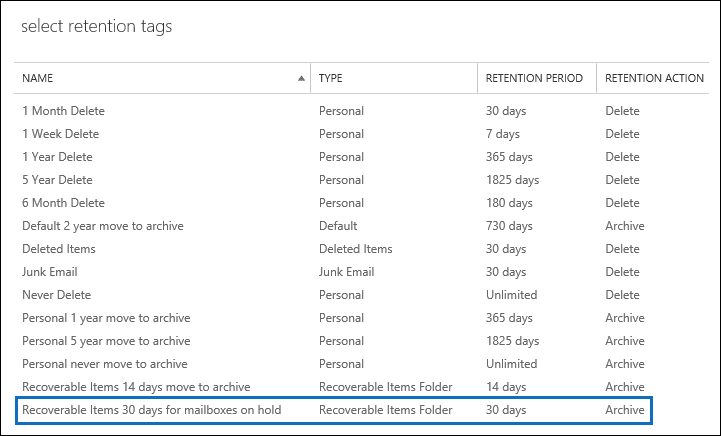
Selecione marcas de retenção adicionais para adicionar à política de retenção. Por exemplo, convém adicionar as mesmas marcas que são incluídas na Política de MRM Padrão.
Quando terminar de adicionar marcas de retenção, selecione OK.
Selecione Salvar para criar a nova política de retenção.
Observe que as marcas de retenção vinculadas à política de retenção são exibidas no painel de detalhes.
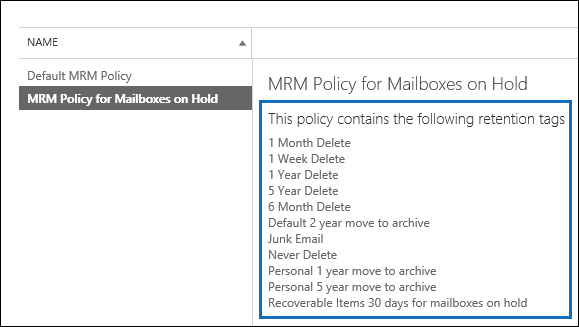
Use Exchange Online PowerShell para criar uma política de retenção
Execute o comando a seguir para criar a nova política de retenção para caixas de correio em espera.
New-RetentionPolicy <Name of retention policy> -RetentionPolicyTagLinks <list of retention tags>
Por exemplo, o comando a seguir cria a política de retenção e as marcas de retenção vinculadas exibidas na ilustração anterior.
New-RetentionPolicy "MRM Policy for Mailboxes on Hold" -RetentionPolicyTagLinks "Recoverable Items 30 days for mailboxes on hold","1 Month Delete","1 Week Delete","1 Year Delete","5 Year Delete","6 Month Delete","Default 2 year move to archive","Junk Email","Never Delete","Personal 1 year move to archive","Personal 5 year move to archive"
Etapa 3: aplicar a nova política de retenção do Exchange às caixas de correio em espera
A última etapa é aplicar a nova política de retenção que você criou na Etapa 2 a caixas de correio em espera na sua organização. Você pode usar o EAC ou Exchange Online PowerShell para aplicar a política de retenção a uma única caixa de correio ou a várias caixas de correio.
Usar o EAC para aplicar a nova política de retenção
AcesseCaixas de correiode destinatários>.
Na exibição de lista, selecione a caixa de correio à qual você deseja aplicar a política de retenção e selecione Editar
 .
.Na página Caixa de Correio do Usuário , selecione Recursos da caixa de correio.
Em Política de retenção, selecione a política de retenção que você criou na Etapa 2 e selecione Salvar.
Você também pode usar o EAC para aplicar a política de retenção a várias caixas de correio.
AcesseCaixas de correiode destinatários>.
No modo de exibição de lista, use as teclas Shift ou Ctrl, para selecionar várias caixas de correio.
No painel de detalhes, selecione Mais opções.
Em Política de Retenção, selecione Atualizar.
Na página Política de retenção de atribuição em massa , selecione a política de retenção que você criou na Etapa 2 e selecione Salvar.
Use Exchange Online PowerShell para aplicar a nova política de retenção
Você pode usar Exchange Online PowerShell para aplicar uma nova política de retenção a uma única caixa de correio. Mas o poder real do PowerShell é que você pode usá-lo para identificar rapidamente todas as caixas de correio em sua organização que estão em Espera de Litígio ou In-Place Hold e, em seguida, aplicar a nova política de retenção a todas as caixas de correio em espera em um único comando. Veja alguns exemplos de como usar o Exchange PowerShell para aplicar uma política de retenção a uma ou mais caixas de correio. Todos os exemplos aplicam a política de retenção que foi criada na Etapa 2.
Este exemplo aplica a nova política de retenção à caixa de correio de Clara Barbosa.
Set-Mailbox "Pilar Pinilla" -RetentionPolicy "MRM Policy for Mailboxes on Hold"
Este exemplo aplica a nova política de retenção a todas as caixas de correio na organização que estão em Retenção de Litígio.
$LitigationHolds = Get-Mailbox -ResultSize unlimited | Where-Object {$_.LitigationHoldEnabled -eq 'True'}
$LitigationHolds.DistinguishedName | Set-Mailbox -RetentionPolicy "MRM Policy for Mailboxes on Hold"
Este exemplo aplica a nova política de retenção a todas as caixas de correio na organização que estão em Bloqueio In-loco.
$InPlaceHolds = Get-Mailbox -ResultSize unlimited | Where-Object {$_.InPlaceHolds -ne $null}
$InPlaceHolds.DistinguishedName | Set-Mailbox -RetentionPolicy "MRM Policy for Mailboxes on Hold"
Você pode usar o cmdlet Get-Mailbox para verificar se a nova política de retenção foi aplicada.
Aqui estão alguns exemplos para verificar se os comandos nos exemplos anteriores aplicaram a "Política MRM a caixas de correio em espera" em caixas de correio em Retenção de Litígio e caixas de correio em Bloqueio In-loco.
Get-Mailbox "Pilar Pinilla" | Select RetentionPolicy
Get-Mailbox -ResultSize unlimited | Where-Object {$_.LitigationHoldEnabled -eq 'True'} | FT DisplayName,RetentionPolicy -Auto
Get-Mailbox -ResultSize unlimited | Where-Object {$_.InPlaceHolds -ne $null} | FT DisplayName,RetentionPolicy -Auto
(Opcional) Etapa 4: Executar o Assistente de Pasta Gerenciada para aplicar as novas configurações de retenção
Depois de aplicar a nova política de retenção do Exchange às caixas de correio em espera, ela pode levar até 7 dias em Exchange Online para o Assistente de Pasta Gerenciada processar essas caixas de correio usando as configurações na nova política de retenção. Em vez de esperar pela execução do Assistente de Pasta Gerenciada, você pode usar o cmdlet Start-ManagedFolderAssistant para disparar manualmente o assistente para processar as caixas de correio às quais você aplicou a nova política de retenção.
Execute o comando a seguir para iniciar o Assistente de Pasta Gerenciada para caixa de correio de Clara Barbosa.
Start-ManagedFolderAssistant "Pilar Pinilla"
Execute os comandos a seguir para iniciar o Assistente de Pasta Gerenciada para todas as caixas de correio em espera.
$MailboxesOnHold = Get-Mailbox -ResultSize unlimited | Where-Object {($_.InPlaceHolds -ne $null) -or ($_.LitigationHoldEnabled -eq "True")}
$MailboxesOnHold.DistinguishedName | Start-ManagedFolderAssistant
Mais informações
- Após habilitar a caixa de correio de arquivo morto de um usuário, considere informar ao usuário que outros itens da sua caixa de correio (não apenas itens na pasta Itens Recuperáveis) podem ser movidos para a caixa de correio de arquivo morto. Isso ocorre porque a Política de MRM Padrão atribuída a caixas de correio Exchange Online contém uma marca de retenção (chamada Padrão de 2 anos para arquivo) que move itens para a caixa de correio de arquivo dois anos após a data em que o item foi entregue na caixa de correio ou criado pelo usuário. Para obter mais informações, consulte Política de Retenção Padrão no Exchange Online
- Após habilitar a caixa de correio de arquivo morto de um usuário, você também pode informar ao usuário que ele pode recuperar itens excluídos na pasta Itens Recuperáveis na caixa de correio de arquivo morto. Eles podem fazer isso no Outlook selecionando a pasta Itens Excluídos na caixa de correio de arquivo e selecionando Recuperar Itens Excluídos do Servidor na guia Página Inicial . Para obter mais informações sobre como recuperar itens excluídos, confira Recuperar itens excluídos no Outlook para Windows.
Comentários
Em breve: Ao longo de 2024, eliminaremos os problemas do GitHub como o mecanismo de comentários para conteúdo e o substituiremos por um novo sistema de comentários. Para obter mais informações, consulte https://aka.ms/ContentUserFeedback.
Enviar e exibir comentários de